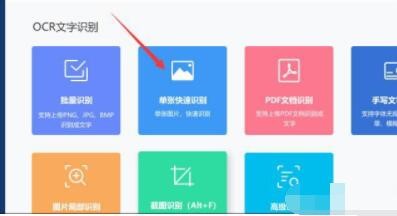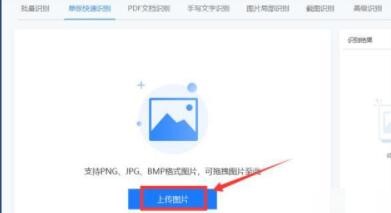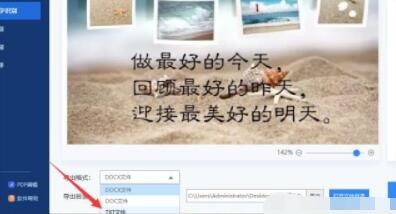图片文字识别软件太好用,怎么将图片转换成文字
在我们的日常办公中,使用一些办公工具是避免不了的。小编最常用的工具就是图片文字识别软件了,因为在平时的工作中有一些图片文字需要转化成文字文件的格式,所以小编研究了好久的文字识别工具怎样去使用。今天给大家分享两种文字识别工具的操作技巧,希望对大家有所帮助哈。
电脑端工具:
#迅捷OCR文字识别软件#
该工具支持文字识别,语音识别,文档翻译等,功能众多。并且可以将识别好的文字文件调整为word格式或是TXT格式。文件的存储位置也可以随意调整。
在进行文字识别的操作之前,先将我们电脑上的迅捷OCR文字识别软件给打开。
进入到该工具的页面后,我们可以看到默认的是OCR文字识别功能。在该功能中,我们就可以选择需要的功能进行文字识别的操作了。如单张快速识别功能。
在单张快速识别的页面中,要先给该功能添加文件,即点击“上传图片”。同时要注意的是上传图片的格式该功能是否支持。
之后我们就可以调整一下导出格式和导出目录了,两者都可以根据我们的需求来进行调整。如我们需要的格式是TXT的,就可以将导出格式调整为该格式的。
最后直接点击页面中的开始识别,很快识别结果就出来了啊。
手机端工具:
#文字识别小程序#
该文字识别小程序可以识别图片文字,支持中英互译。并且可以进行票证识别的操作。
打开手机微信,在微信的发现中点击小程序。之后在搜索框中搜索“迅捷文字识别”。
怎么将图片转换成文字图片文字识别软件太好用了图二
在该小程序中我们可以通过上传照片或是拍照的方式来添加图片,进行文字识别的操作。
怎么将图片转换成文字图片文字识别软件太好用了图三
我们选择拍照的方式进行文字识别的操作,将我们需要的文字内容给用手机拍摄下来,之后该小程序就可以自动进行识别了。
识别结果很快就出来了,在识别结果的下方有多种功能供我们选择。分别是翻译、复制、转发、导出word、退出。可根据我们的需要进行选择。
好了,以上就是为大家分享的两种图片文字识别软件的操作技巧了。有需要的小伙伴赶快来学习一下吧!
相关下载
相关文章
相关软件
大家都在找